- লেখক Abigail Brown [email protected].
- Public 2023-12-17 06:40.
- সর্বশেষ পরিবর্তিত 2025-01-24 12:03.
Apple TV সাবটাইটেল নিয়ন্ত্রণের বিভিন্ন উপায় সমর্থন করে। আপনি সর্বদা সক্রিয় থাকার জন্য বন্ধ ক্যাপশন সেট করতে পারেন বা শো-বাই-শো ভিত্তিতে ক্যাপশন সক্ষম করতে পারেন। আপনি সাবটাইটেল পাঠ্যের স্টাইলটিও পরিবর্তন করতে পারেন যাতে এটি পড়া সহজ হয়।
এই নিবন্ধের তথ্যগুলি সমস্ত Apple TV মডেলের ক্ষেত্রে প্রযোজ্য, উল্লেখ করা ছাড়া৷
সমস্ত সামগ্রীর জন্য অ্যাপল টিভি সাবটাইটেল কীভাবে চালু করবেন
Netflix, Hulu, Amazon Prime, এবং Apple TV+ সহ Apple TV-তে উপলব্ধ সর্বাধিক স্ট্রিমিং পরিষেবাগুলির মধ্যে ক্লোজড ক্যাপশন বা SDH (বধির এবং শ্রবণশক্তিহীনদের জন্য সাবটাইটেল) সমর্থন অন্তর্ভুক্ত রয়েছে। অ্যাপল টিভিতে এই বৈশিষ্ট্যটি সমর্থন করে এমন সমস্ত সামগ্রীর জন্য বন্ধ ক্যাপশন সক্ষম করতে:
-
Siri Remote বা Apple TV রিমোট ব্যবহার করে Apple TV হোম স্ক্রিনে সেটিংস আইকনটি নির্বাচন করুন৷

Image -
অ্যাক্সেসিবিলিটি বেছে নিন।

Image -
সাবটাইটেল এবং ক্যাপশনিং নির্বাচন করুন।

Image -
সমস্ত বিষয়বস্তুর জন্য বন্ধ ক্যাপশন এবং SDH বৈশিষ্ট্যটি টগল করতে বেছে নিন যে বৈশিষ্ট্য সমর্থন করে।
রিমোটে মেনু টিপুন বা হোম স্ক্রিনে ফিরে যেতে হোম আইকনটি নির্বাচন করুন।

Image
বর্তমান শোয়ের জন্য কীভাবে সাবটাইটেল চালু করবেন
আপনি সব সময় বন্ধ ক্যাপশন বা SDH ছেড়ে যেতে নাও চাইতে পারেন। এছাড়াও আপনি শো-বাই-শো ভিত্তিতে Apple TV সাবটাইটেল চালু বা বন্ধ করতে পারেন।
Apple TV HD এবং Apple TV 4K-এ, একটি ইনফো প্যানেল খুলতে একটি প্রোগ্রাম দেখার সময় Apple TV রিমোটের টাচ সারফেসে নিচের দিকে সোয়াইপ করুন। সাবটাইটেল বিকল্পটি হাইলাইট করে, নিচের দিকে সোয়াইপ করুন এবং সাবটাইটেল চালু করতে বিকল্পটি বেছে নিন আপনি যে পরিষেবাটি দেখছেন তার উপর ভিত্তি করে নামগুলি আলাদা হতে পারে, তবে সাধারণভাবে, আপনি স্বয়ংক্রিয়, চালু এবং অফ দেখতে পাচ্ছেন
পুরনো অ্যাপল টিভিতে, সাবটাইটেল ট্যাবটি প্রদর্শন করতে রিমোটে প্রায় তিন সেকেন্ডের জন্য Select বোতাম টিপুন এবং ধরে রাখুন৷
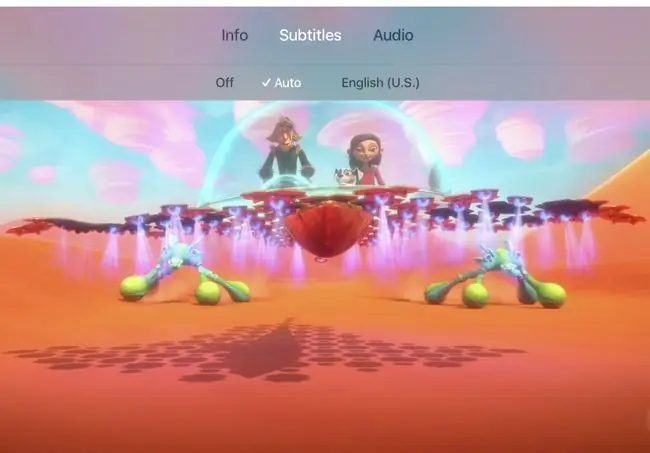
সাবটাইটেলের ভাষা কীভাবে পরিবর্তন করবেন
আপনি তথ্য প্যানেলে সাবটাইটেলের জন্য ব্যবহৃত ভাষা পরিবর্তন করতে পারেন যা আপনি সিরি রিমোটের টাচ সারফেসে নিচে নামিয়ে অ্যাক্সেস করতে পারেন। আপনাকে প্রথমে অডিও ট্যাপ করতে হতে পারে, অথবা বর্তমান ভাষাটি প্রদর্শিত হতে পারে, এই ক্ষেত্রে, এটিতে আলতো চাপুন। বিকল্পের তালিকা থেকে আপনার ভাষা নির্বাচন করুন।
সিরি রিমোট দিয়ে অ্যাপল টিভি সাবটাইটেল কীভাবে নিয়ন্ত্রণ করবেন
Siri রিমোটে, Siri মাইক্রোফোন কী ধরে রাখুন এবং বলুন বন্ধ ক্যাপশন চালু করুন বা অফ করুন বন্ধ ক্যাপশন.
যদি আপনি কিছু ডায়ালগ মিস করেন, রিমোটে সিরি কী চেপে ধরে বলুন সে কি বলেছে? বা সে কি বলেছে?যখন আপনি বোতামটি ছেড়ে দেন, অ্যাপল টিভি শেষ 15 সেকেন্ডের ভিডিওটি বন্ধ ক্যাপশন চালু করে পুনরায় চালায় যাতে আপনি এটি আবার শুনতে বা পড়তে পারেন।
সিরি রিমোটটি শুধুমাত্র Apple TV HD (আগে বলা হত Apple TV 4th জেনারেশন) এবং Apple TV 4K-এর সাথে সামঞ্জস্যপূর্ণ৷
Siri রিমোটের টাচ সারফেসে ট্রিপল-ট্যাপ করে আপনি পৃথক প্রোগ্রামের জন্য বন্ধ ক্যাপশন বিকল্পটিও অ্যাক্সেস করতে পারেন। Apple TV-এর হোম স্ক্রিনে গিয়ে এবং Settings > Accessibility > অ্যাক্সেসিবিলিটি শর্টকাট নির্বাচন করে ট্রিপল-ক্লিক অ্যাকশন সেট আপ করুন এবং শর্টকাটের জন্য ক্লোজড ক্যাপশন বেছে নিচ্ছে।
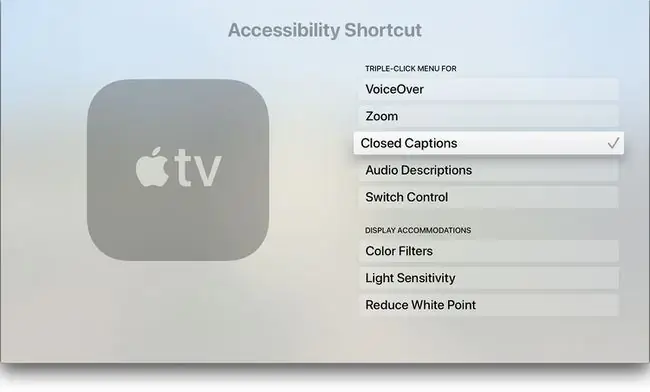
কীভাবে সাবটাইটেল এবং ক্যাপশন কাস্টমাইজ করবেন
সাবটাইটেলের ফন্ট, আকার এবং রঙ পরিবর্তন করা সম্ভব। আপনি পাঠ্যের জন্য পটভূমির রঙ সেট করতে এবং অস্বচ্ছতা সামঞ্জস্য করতে পারেন। বন্ধ ক্যাপশন কাস্টমাইজ করতে:
-
Apple TV হোম স্ক্রিনে সেটিংস আইকনটি নির্বাচন করুন।

Image -
অ্যাক্সেসিবিলিটি বেছে নিন।

Image -
সাবটাইটেল এবং ক্যাপশনিং নির্বাচন করুন।

Image -
স্টাইল নির্বাচন করুন।

Image -
সম্পাদনা করতে একটি বিদ্যমান শৈলী বেছে নিন বা বেছে নিন নতুন শৈলী।

Image -
প্রতিটি বিভাগে একটি নির্বাচন করুন যেখানে আপনি শৈলী পরিবর্তন করতে চান৷ শৈলী সম্পাদনা পৃষ্ঠাতে আপনি করতে পারেন এমন পরিবর্তনগুলির একটি তালিকা এবং একটি পূর্বরূপ যা দেখায় যে শৈলী পরিবর্তনগুলি কীভাবে প্রদর্শিত হবে তা অন্তর্ভুক্ত করে। বিকল্পগুলির মধ্যে রয়েছে:
- বর্ণনা: শৈলীর নাম পরিবর্তন করুন।
- ফন্ট: ফন্টের ধরন পরিবর্তন করুন।
- আকার: পাঠ্যের আকার সামঞ্জস্য করুন।
- রঙ: পাঠ্যের রঙ পরিবর্তন করুন।
- ব্যাকগ্রাউন্ড: পাঠ্যের পিছনে রঙ সেট করুন। একটি পটভূমির রঙ চয়ন করুন যা ফন্টের রঙের সাথে বৈপরীত্য করে।
- অস্বচ্ছতা: ব্যাকগ্রাউন্ড অপাসিটি সেট করুন।
- Advanced Tools: টেক্সট অপাসিটি, এজ স্টাইল এবং হাইলাইট পরিবর্তন করুন।

Image






